Spustenie programu ESEZ4G
Tento návod popisuje inštaláciu staršej desktopovej aplikácie **ESEZ4G**. Pre moderné a bezproblémové riešenie, zvážte prechod na **webovú verziu ESEZ5G**.
💻 Pre aktuálne OS (Windows 10, 11)
Pre operačné systémy Windows 10 a 11 je inštalácia najjednoduchšia, avšak je potrebné správne nainštalovať JRE (Java Runtime Environment) s podporou JavaFX.
➡️ Možnosti spustenia programu ESEZ
Webové rozhranie (Odporúčané - ESEZ5G)
Najpohodlnejší spôsob. Nevyžaduje žiadnu inštaláciu Javy ani dodatočné nastavenia. Spúšťa sa priamo v prehliadači.
Prejsť na ESEZ5G (Web)Inštalácia desktopovej verzie (ESEZ4G)
Vyžaduje inštaláciu kompatibilnej verzie JRE s JavaFX. Pozrite kroky 1 a 2 nižšie.
Pokračovať v inštalácii 4G⚠️ Pre staré/nepodporované OS (Windows XP, Vista)
Pre systémy Windows XP a Vista sú funkčné obmedzenia (napr. GoogleMaps nefungujú). **Dôrazne odporúčame prechod na aktuálnejšiu verziu Windows (10, 11).**
Ak zostávate na starom OS, doporučujeme nainštalovať túto špecifickú verziu Javy: Javy 1.7.79
Inštalácia ESEZ4G - Desktopová aplikácia
Aplikácia ESEZ4G vyžaduje JRE s komponentom **JavaFX**, ktorý už nie je štandardne distribuovaný. Vyberte si jednu z možností inštalácie Javy:
1. Inštalácia kompatibilnej Javy (JRE s JavaFX)
A. Použitie staršej JRE od Oracle
Ak Váš operačný systém podporuje Javu a súhlasíte s licenčnými podmienkami Oracle, použite poslednú verziu obsahujúcu JavaFX:
➡️ **JRE 1.8.441 (64-bit):** Stiahnuť
POZOR: Aktuálne verzie od Oracle na stránkach java.com už komponent JavaFX neobsahujú.
B. Alternatívne riešenie (JRE + OpenWebStart)
Ak máte problém so spustením súboru `.jnlp` alebo nechcete používať starú Oracle JRE, odporúčame tento moderný postup:
- Nainštalujte **BellSoft Liberica JRE** (Full verzia obsahuje JavaFX). aktuálna verzia resp. 1.8.472
- Nainštalujte **OpenWebStart**, ktorý nahrádza Java Web Start. aktuálna verzia alebo 1.13.0
Po týchto krokoch by malo spustenie JNLP fungovať bez problémov.
-Dhttp.proxyHost=IP adresa proxy servera -Dhttp.proxyPort=port proxy servera
VUC ZA
-Dhttp.proxyHost=192.168.29.10 -Dhttp.proxyPort=3128
VUC TR
-Dhttp.proxyHost=proxy.tsk.sk -Dhttp.proxyPort=3128
VUC TT
-Dhttp.proxyHost=proxy.vuctt.sk -Dhttp.proxyPort=5050
Spustite si Start>Ovládací panel>Java
Záložka Java a kliknúť na tlačítko View
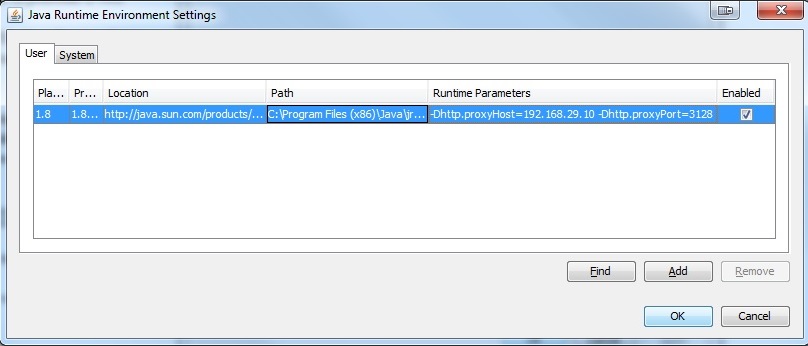
2. Stiahnuť si zavádzací súbor (stiahnut.jnlp) a spustiť ho.
Po úspešnej inštalácii Javy (alebo OpenWebStart) stiahnite a spustite súbor.
a/ prehliadač Chrome

Je potrebné stlačiť tlačítko Uložiť a následne spustiť súbor stiahnuť.jnlp
b/ prehliadač Firefox
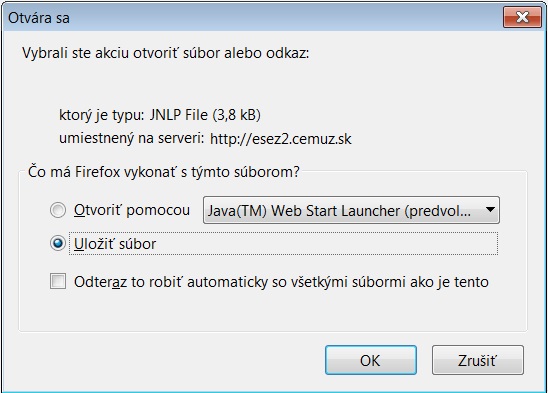
Buď dáte možnosť otvoriť pomocou Java(TM) Web Start Launcher alebo postupujete ako pri prehliadači Chrome, čiže dáte uložiť súbor a následne ho spustíte.
c/ prehliadač Internet Explorer
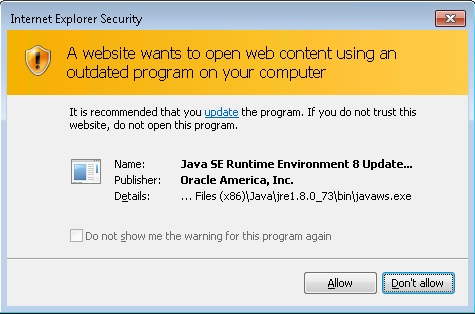
Väčšinou sa automaticky stiahne a spustí príslušný súbor a spustí sa esez. Môžu ale nastať takéto prípady, vtedy je nutné stlačiť tlačítko Allow, resp. Povoliť.
Tým sa stiahne aktuálna verzia ESEZu a vytvorí sa na ploche ikonka pre ďalšie spúšťanie programu ESEZ.
Pre ďalšie spustenie programu ESEZ už nie je potrebné spustiť stránku v prehliadači, ale už iba ikonku na ploche.

I. Chyba: Neaktuálna verzia Javy
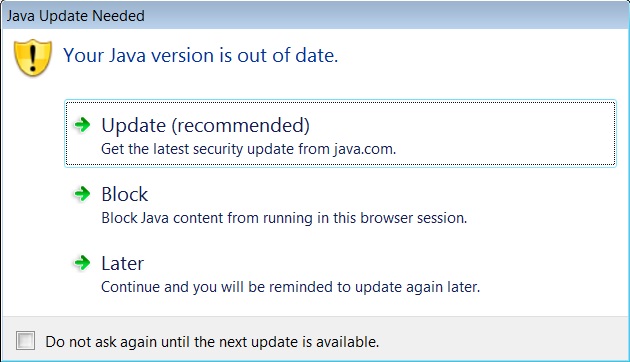
Informácia ohľadom neaktuálnej verzie Javy na Vašom počítači. Stačí zafajknúť možnosť:
**"Do not ask again until next update is available"**
aby táto hláška pre budúcnosť pri spustení ESEZu zmizla. Následne stačí stlačiť tlačítko **Later**.
II. Chyba: Nenainštalovaná Java
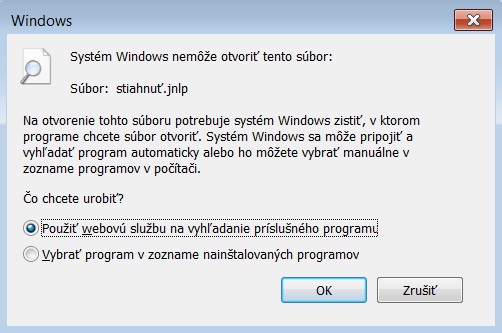
Ak ste stiahli súbor `stiahnut.jnlp` a zobrazí sa Vám takéto okno, znamená to, že na Vašom počítači **nie je nainštalovaná Java**. Je nutné urobiť **krok 1** (Inštalácia Javy) z tohto návodu.
III. Chyba: Verzia Javy je nižšia ako 1.7
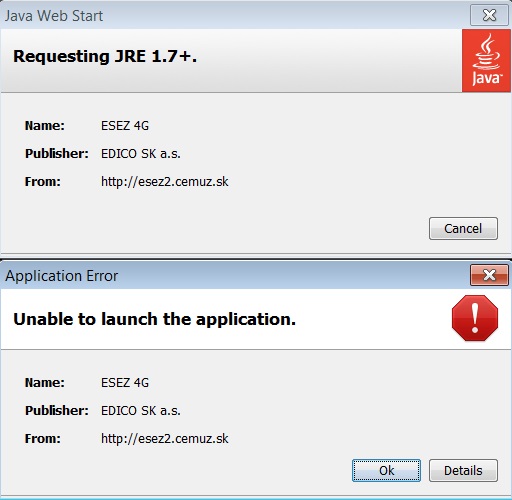
V prípade, že verzia Javy je nižšia ako **1.7**, je potrebné stiahnuť **novšiu verziu JRE** (viď sekcia **krok 1**).
IV. Zmazaná ikona ESEZ na ploche
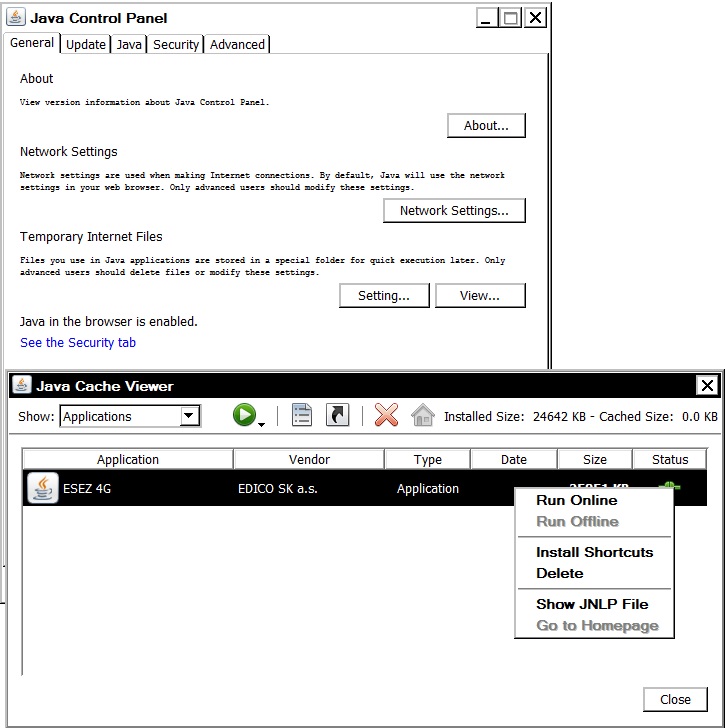
V prípade, že sa omylom zmaže ikonka Esezu na ploche, dá sa jednoducho nastaviť naspäť pomocou týchto krokov:
- Spustite nastavenie Javy cez **Štart > Ovládací panel > Programy > Java**.
- V záložke **General** stlačte v sekcii Temporary Internet Files tlačítko **View...**
- Otvorí sa Vám okno Java Cache Viewer, kde nad riadkom **Esez 4G** stlačíte **pravé tlačítko myši** a vyberiete si voľbu **Install Shortcuts**.
V prípade akýchkoľvek problémov so spustením ESEZu nás kontaktujte na adrese: jozef.lahucky@stm-ke.sk